为什么PIN比传统密码更好?
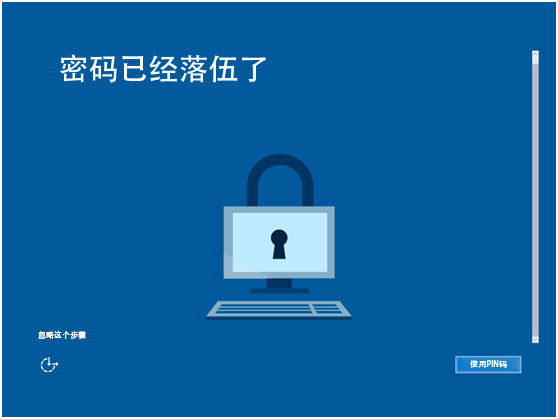 在安装Windows 10时的初始设置界面中,“密码已经落伍”的提示文字相信曾让不少用户感到惊讶。可见,现在微软官方也推荐使用PIN码作为保护本地计算机安全的方法。那么PIN码究竟是什么呢?下面就为大家介绍使用PIN码登录Windows的原理与好处
在安装Windows 10时的初始设置界面中,“密码已经落伍”的提示文字相信曾让不少用户感到惊讶。可见,现在微软官方也推荐使用PIN码作为保护本地计算机安全的方法。那么PIN码究竟是什么呢?下面就为大家介绍使用PIN码登录Windows的原理与好处
什么是PIN码?
PIN码是在Windows 10中设定的一种保护微软账户安全的密码方案,与传统的密码相比它具有与便于记忆、与设备绑定、密码数据保存在本地等多种特点。在设定PIN码后,用户可以仅通过简单的PIN码进行计算机的登录,就算PIN码被窥探、泄露,也不会影响其他微软应用服务的安全。以下是PIN码与Microsoft帐户密码差异的简单对比。
| Microsoft帐户密码 | PIN码 | |
|---|---|---|
| 密码样例 | P @ $ sw0rd | 1234 |
| 复杂性 | 复杂 | 简单 |
| 存储位置 | 在互联网上 | 在个人电脑上 |
| 服务使用 | 用于登录Outlook.com、OneDrive 、Office 365、Xbox Live等多种微软账户应用服务 | 仅用于本机登录用户账号、Windows应用等 |
使用PIN码登录的优点
PIN的使用更加便捷 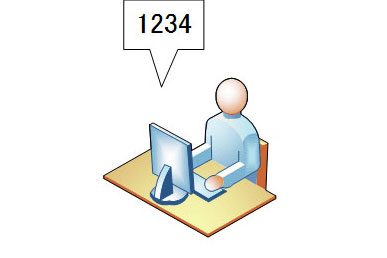 在设定普通密码时,我们一般会设置复杂的符号、数字、大小写字母。这样虽然能增加密码的安全性,但在输入时反而会造成不少的麻烦。使用PIN码登录,PIN码只需要最低4位的字符,并且能使用全数字这样的简单组合,方便日常的使用。
在设定普通密码时,我们一般会设置复杂的符号、数字、大小写字母。这样虽然能增加密码的安全性,但在输入时反而会造成不少的麻烦。使用PIN码登录,PIN码只需要最低4位的字符,并且能使用全数字这样的简单组合,方便日常的使用。
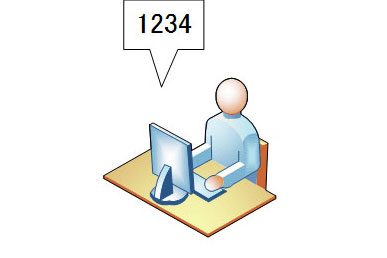 在设定普通密码时,我们一般会设置复杂的符号、数字、大小写字母。这样虽然能增加密码的安全性,但在输入时反而会造成不少的麻烦。使用PIN码登录,PIN码只需要最低4位的字符,并且能使用全数字这样的简单组合,方便日常的使用。
在设定普通密码时,我们一般会设置复杂的符号、数字、大小写字母。这样虽然能增加密码的安全性,但在输入时反而会造成不少的麻烦。使用PIN码登录,PIN码只需要最低4位的字符,并且能使用全数字这样的简单组合,方便日常的使用。
PIN与设备绑定 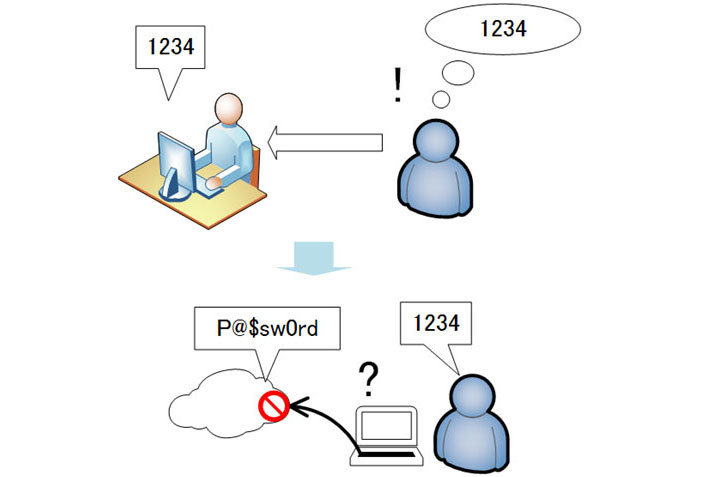 普通密码与PIN码之间的一个重要区别是,PIN码通过名为TPM的芯片提供加密,而且它是只与特定的硬件设备绑定的本地密码。第三者就算得知主机上的微软账户以及PIN码,也无法从其他设备上进行登录,即使借助PIN码从本地登录,也不会泄露其他重要服务的密码。
普通密码与PIN码之间的一个重要区别是,PIN码通过名为TPM的芯片提供加密,而且它是只与特定的硬件设备绑定的本地密码。第三者就算得知主机上的微软账户以及PIN码,也无法从其他设备上进行登录,即使借助PIN码从本地登录,也不会泄露其他重要服务的密码。
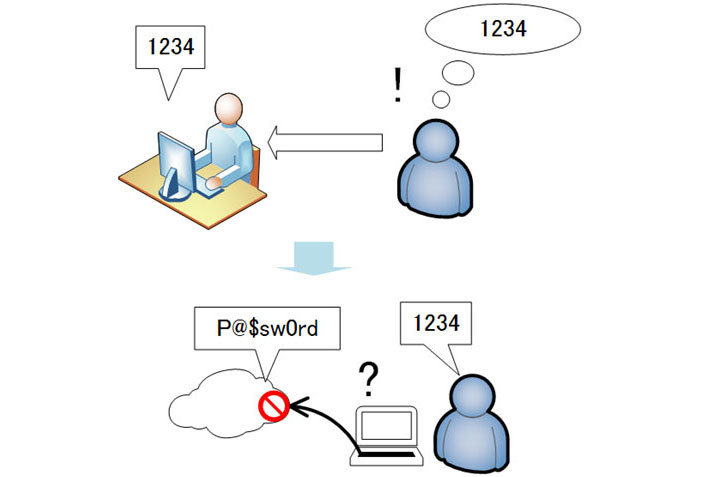 普通密码与PIN码之间的一个重要区别是,PIN码通过名为TPM的芯片提供加密,而且它是只与特定的硬件设备绑定的本地密码。第三者就算得知主机上的微软账户以及PIN码,也无法从其他设备上进行登录,即使借助PIN码从本地登录,也不会泄露其他重要服务的密码。
普通密码与PIN码之间的一个重要区别是,PIN码通过名为TPM的芯片提供加密,而且它是只与特定的硬件设备绑定的本地密码。第三者就算得知主机上的微软账户以及PIN码,也无法从其他设备上进行登录,即使借助PIN码从本地登录,也不会泄露其他重要服务的密码。
PIN保存于本地 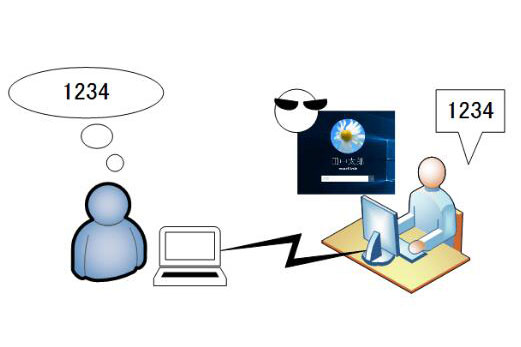 在联网状态下使用密码进行登录时,密码有可能在传输过程中被截获。PIN码登录的验证都在本地进行,不会在任何地方传输,也不会保存在服务器上。不存在通过技术手段截取的风险。
在联网状态下使用密码进行登录时,密码有可能在传输过程中被截获。PIN码登录的验证都在本地进行,不会在任何地方传输,也不会保存在服务器上。不存在通过技术手段截取的风险。
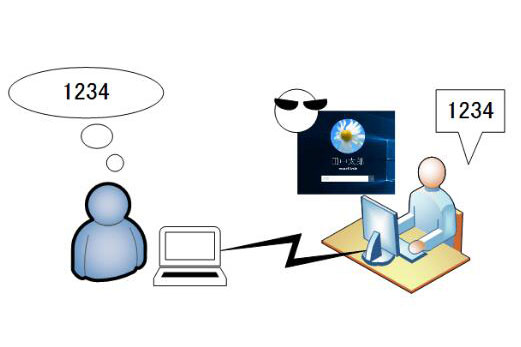 在联网状态下使用密码进行登录时,密码有可能在传输过程中被截获。PIN码登录的验证都在本地进行,不会在任何地方传输,也不会保存在服务器上。不存在通过技术手段截取的风险。
在联网状态下使用密码进行登录时,密码有可能在传输过程中被截获。PIN码登录的验证都在本地进行,不会在任何地方传输,也不会保存在服务器上。不存在通过技术手段截取的风险。
使用PIN码登录Windows 10的设定方法
设定PIN码
首次设定PIN码时,需要为账户先设定一个账户密码。同时,账户密码也是忘记PIN码后,用于删除PIN码的凭据,因此要妥善记好。如果因遗忘密码、PIN码而无法进入Windows,那么推荐你使用Renee PassNow这款软件,删除Windows密码,来重新获得电脑的控制权。
单击计算机左下角Windows菜单中的齿轮键
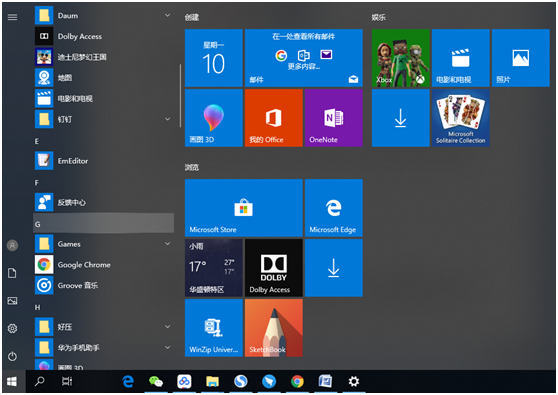
点击“账户”
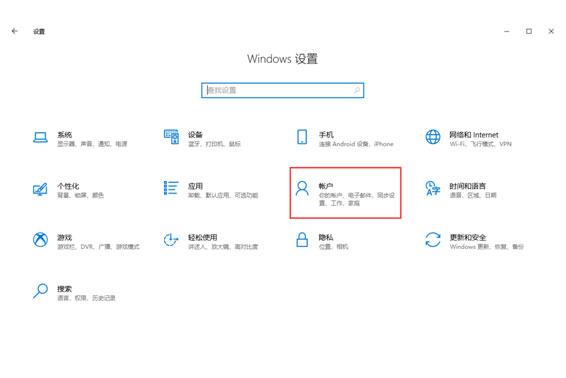
从左边栏菜单中选择”登录选项”
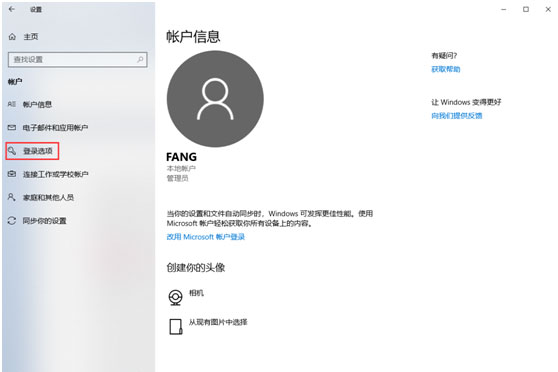
点击在“PIN”密码一栏中,点击添加
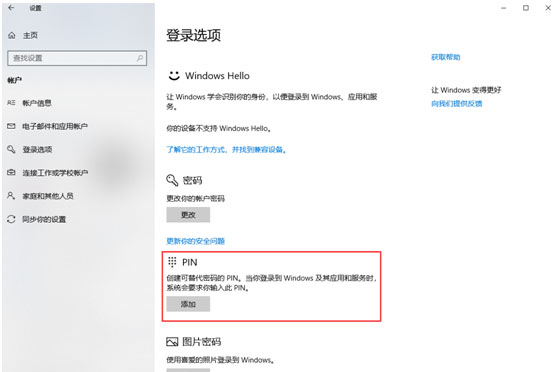
输入4位以上的密码,点击确认后完成PIN码设置步骤。(推荐使用4位纯数字,方便使用)
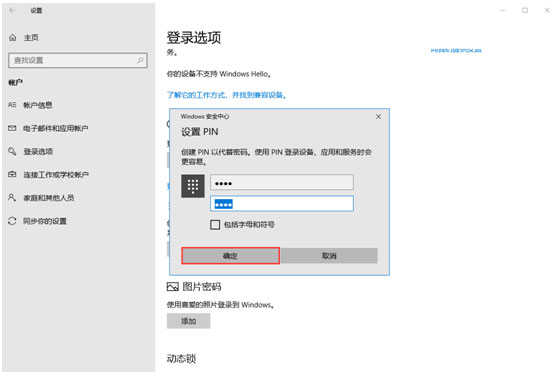
在下次开机登录时,使用设定好的PIN密码来登入即可。
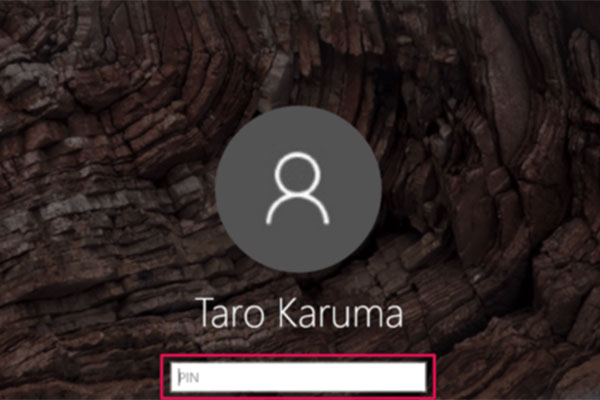
PIN码更改
在使用PIN码后,如果想要更改PIN码,只要在刚才的设定界面中点击“更改””,输入旧PIN码,并设定新PIN码后即可完成变更操作。
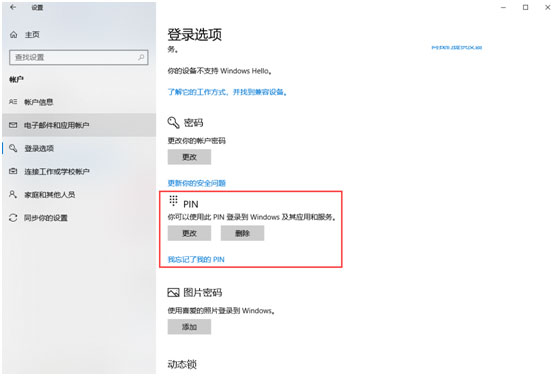
删除PIN码
当用户想要删除PIN码不再使用时,在“登录选项”的“PIN”界面中,点击“删除”
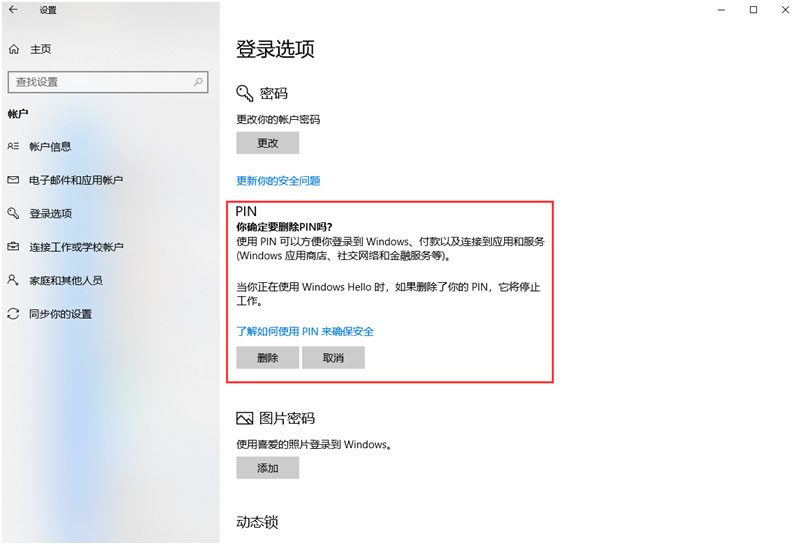
输入设定PIN码前预设的账户密码进行身份认证,最后点击“确定”即可删除PIN码。
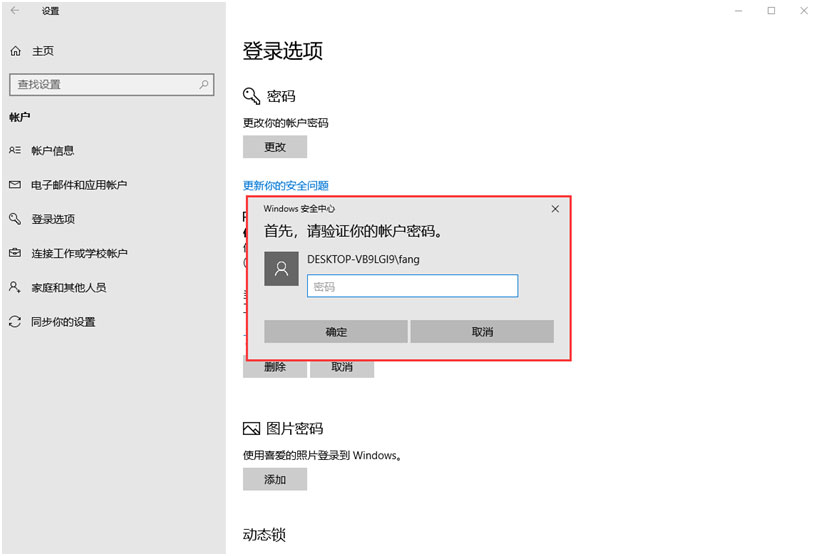





 粤公网安备 44070302000281号
粤公网安备 44070302000281号
